Rögzítsen videót, hangot, játékmenetet és webkamerát az értékes pillanatok egyszerű rögzítéséhez.
Hogyan lehet képernyőfelvételt készíteni az iPhone-on, mint egy profi? [Minden modell]
Akár oktatóanyagokat, akár játékban elért eredményeket szeretne készíteni, akár fontos információkat szeretne elmenteni iPhone képernyőjéről, jól jön, ha tudja, hogyan kell képernyőrögzítést készíteni iPhone-on. A jó hír? Az Apple ezt egyszerűvé tette a beépített felvevővel. De mi van akkor, ha a képernyőrögzítésnél többet választasz? Az alapértelmezett módszerektől a hatékony alkalmazásokig ez a bejegyzés ma bemutatja ezeket. Itt mindent megtalálhat, hogy megtanulja, hogyan kell képernyőrögzíteni iPhone-on, bármilyen modellről is legyen szó.
Útmutató lista
A képernyőrögzítés alapértelmezett módjai iPhone-on [Különböző iPhone-modellek] 4 legjobb kipróbálható alkalmazás a képernyőrögzítéshez iPhone-on A legjobb módja annak, hogy kiváló minőségben képernyőrögzítsen iPhone-onA képernyőrögzítés alapértelmezett módjai iPhone-on [Különböző iPhone-modellek]
A képernyőrögzítés az iPhone készüléken egy hasznos funkció, amely lehetővé teszi a képernyőn végzett tevékenységek rögzítését; ez lehet a kedvenc tartalma, amelyet nem tud elmenteni, lényeges részletek, játékmenet és oktatóanyagok rögzítése stb. Bár iOS 11-el indították el, és különböző iPhone-modelleken működik, a modelltől függően van néhány eltérés. Így az alábbiakban egy teljes útmutató található az iPhone 16/15, feletti és alsóbb modellek képernyőjén való szűréshez, a szükséges lépésekkel.
Hogyan lehet képernyőfelvételt készíteni iPhone X és újabb modelleken?
Ez főleg a már Face ID-vel rendelkező iPhone készülékekre vonatkozik, mint például az iPhone 11, iPhone 12 képernyőfelvétel, és később. Noha ez egyszerű és hasonló, a különbség abban rejlik, hogyan nyitja meg a Vezérlőközpontot a képernyőrögzítési funkció eléréséhez.
1. lépésA „Vezérlőközpont” eléréséhez először csúsztassa lefelé az ujját az iPhone képernyőjének jobb felső sarkából. Itt látni fogja a „Képernyőfelvétel” gombot, egyszerűen egy „Kör” ikont.
Ha elkészült a tartalom, koppintson rá, és elindul a 3 másodperces visszaszámlálás a felvétel előtt.
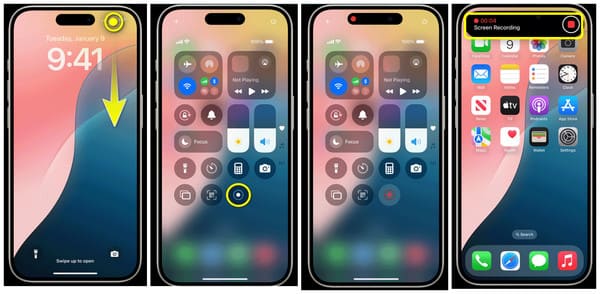
2. lépésHa befejezte a felvételt, érintse meg a „Rögzítés sávot” a képernyő tetején, és érintse meg a „Stop” gombot, vagy nyissa meg újra a „Vezérlőközpontot”, és lépjen a „Képernyőfelvétel” gombra a leállításhoz.
Hogyan lehet képernyőfelvételt készíteni iPhone 8-on és alacsonyabb modelleken?
Míg a legújabb modellek Face ID funkciót kínálnak, a régebbi iPhone modelleknél a Kezdőlap gomb jelenik meg. A rögzítési funkció ugyanúgy működik, mint a legújabbak; azonban különböző lépésekből áll a Vezérlőközpont megnyitása.
1. lépésNyissa meg a „Vezérlőközpontot” az iPhone képernyőjének aljáról felfelé húzva. Ott egy „Körfelvétel” ikon látható a „Kör” ikonban; koppintson rá, ha készen áll a képernyőrögzítésre az iPhone készüléken.
2. lépésHa elkészült, érintse meg a „Felvétel sávot” a képernyő felett, és válassza a „Stop” gombot. Ellenkező esetben lépjen újra a „Vezérlőközpontba”, és érintse meg ismét a „Rögzítés” gombot a leállításhoz.

Hogyan adhatok hozzá képernyőrögzítési funkciót a Vezérlőközponthoz?
Tegyük fel, hogy nem találja a képernyőrögzítés funkciót az iPhone készüléken; manuálisan kell hozzáadnia a Beállítások alkalmazásból. Tekintse meg az alábbi lépéseket.
1. lépésElőször indítsa el a Beállításokat, majd görgessen lefelé, és keresse meg a „Vezérlőközpont” lehetőséget. Innen különböző funkciókat fog látni, amelyeket a „Vezérlők testreszabása” gombbal adhat hozzá; kérjük érintse meg.
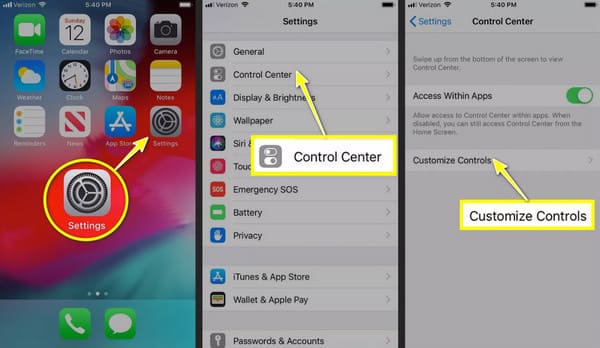
Megjegyzés: Az iOS 18 felhasználók számára ezt egyszerűen megteheti a „Vezérlőközpont” megnyitásával, és a fenti „Hozzáadás” gomb megérintésével, majd a „Vezérlő hozzáadása” megérintésével. A vezérlő galériájában érintse meg a „Képernyőfelvétel” opciót, majd érintse meg bárhol a Vezérlőközpontba való visszatéréshez.
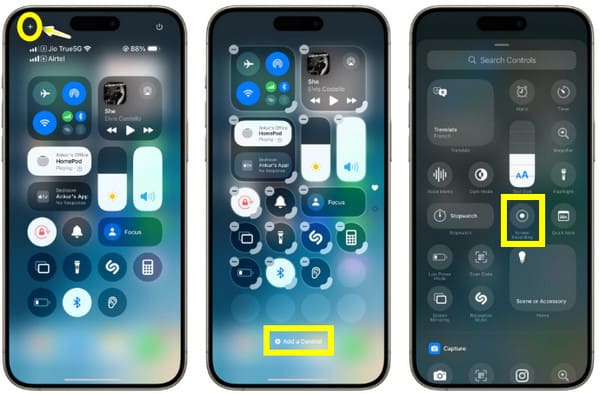
2. lépésA „További vezérlők” gombban keresse meg a „Képernyőfelvétel” elemet. Ezután érintse meg a mellette lévő „Hozzáadás” gombot, amely a „Tartalmazott vezérlők” rész alá kerül.
Most a funkció megtalálható a Vezérlőközpontban, és elkezdheti a képernyőrögzítést iPhone-on!
4 legjobb kipróbálható alkalmazás a képernyőrögzítéshez iPhone-on
Most, hogy megértette, hogyan kell képernyőrögzítést készíteni iPhone 16/15/14/13 és régebbi modelleken, számos harmadik féltől származó alkalmazás létezik, amelyek a szerkesztésen kívül további funkciókat kínálnak. Használatuk segítségével hozzáférhet a szerkesztőeszközökhöz, megjegyzésekhez és egyebekhez. Íme a négy legjobb képernyőrögzítő alkalmazás, amelyet iPhone-jához használjon:
1. Rögzítse!
Rögzítse! egy nagyszerű alkalmazás mindenki számára, aki lenyűgöző képernyőfelvételt szeretne személyes varázslatos érintéssel. Ami megkülönbözteti más alkalmazásoktól és az iPhone képernyőrögzítésének alapértelmezett módjaitól, az az, hogy képes egy facecam fedvényt hozzáadni, így rögzítheti reakcióit. Ezenkívül ez az alkalmazás lehetővé teszi a videók vágását és szerkesztését, ami kiválóan alkalmas a tartalom csiszolására, mielőtt elmentené és megosztaná a világgal. Ezért, ha szereti az iPhone képernyőrögzítésének szórakoztató módját, rögzítse! ezt az élményt fogja nyújtani.
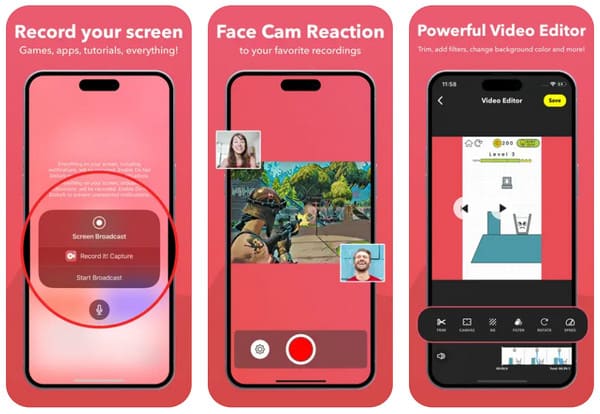
Amit szeretek:
• Lehetővé teszi, hogy meredek tanulási görbe nélkül kezdje meg a felvételt.
• Levághatja a videókat, szöveget és megjegyzéseket adhat hozzá.
• Ne adjon vízjelet a felvételekhez.
Amit nem szeretek:
• A hirdetések bosszantóak lehetnek rögzítés és szerkesztés közben.
• Előfordulhat, hogy a minőség nem mindig a vártnak megfelelő.
2.GoRecord
Ezután itt van a GoRecord, amely egy másik kiváló választás a képernyőrögzítéshez iPhone 16 és régebbi modelleken. Az előzőhöz hasonlóan a GoRecord is úgy ragyog, hogy egy elülső kamerafedőt és hangos narrációt is hozzáad a munkamenet során. Ezenkívül támogatja a zökkenőmentes integrációt olyan közösségi média platformokkal, mint az Instagram és a YouTube, így azonnal megoszthatja felvételeit másokkal. Barátságos kezelőfelületével ez a rögzítőalkalmazás elengedhetetlen a listán az iPhone-on történő képernyőrögzítéshez, különösen akkor, ha személyesebb kapcsolatot szeretne teremteni nézőivel önmagával.
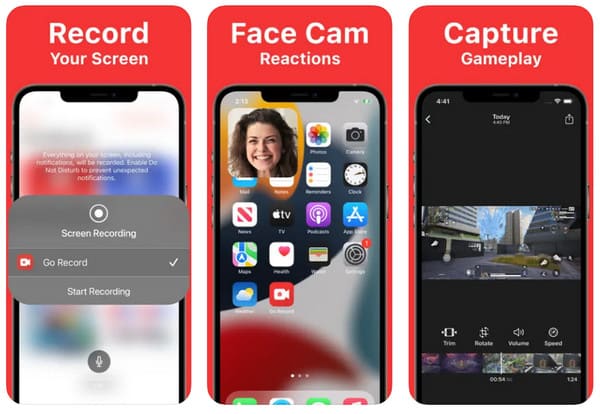
Amit szeretek:
• Egyszerű folyamat a felvétel elindításához.
• Fedheti a kamerát a képernyőfelvételre.
• Sima teljesítményt nyújt a játékhoz.
Amit nem szeretek:
• Nincs annyi videószerkesztési lehetőség.
• Fejlett funkciókat kínál a fizetőfal mögött.
3. DU felvevő
Továbblépve a DU Recorderre, ez az eszköz azoknak készült, akik kiváló minőségű képernyőrögzítést szeretnének iPhone-jukon megszakítás nélkül. Egyik kiemelkedő tulajdonsága, hogy időkorlát nélkül képes hosszú képernyőmeneteket rögzíteni, ami tökéletes a streamelők és a játékosok számára. Amellett, hogy lehetővé teszi a képernyőrögzítést iPhone-on, a DU Recorder szerkesztő eszközöket is tartalmaz, így egyesíthet, kivághat, és zenét vagy szöveget adhat hozzá videóihoz. Minden bizonnyal, ha egy helyen kell rögzíteni és szerkeszteni, a DU Recorder egy robusztus eszköz az iPhone-on.
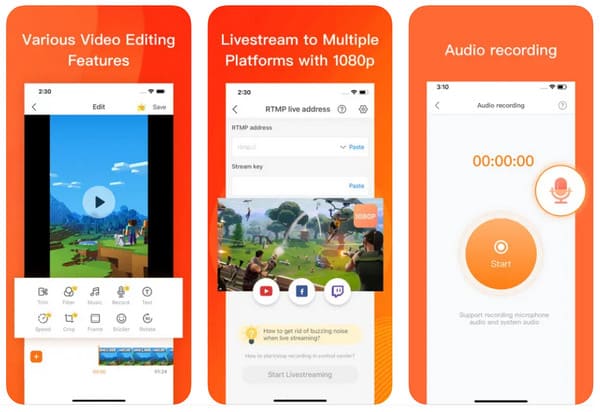
Amit szeretek:
• Teljesen nagy felbontású felvételt biztosít.
• Élő közvetítés közvetlenül a YouTube-on, Facebookon stb.
• Lehetővé teszi, hogy hosszú ideig rögzítsen, mivel nincs időkorlátja.
Amit nem szeretek:
• Vízjelek hozzáadása a videofelvételekhez.
• Egyes felhasználók gyakran jelentenek késéseket vagy teljesítményproblémákat.
4. AZ felvevő
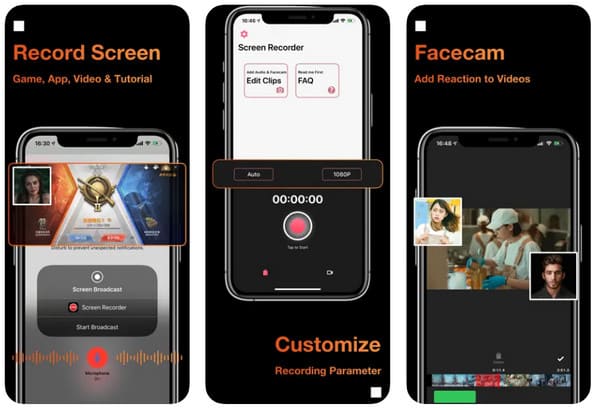
Amit szeretek:
• Lehetővé teszi vízjel nélküli videók rögzítését.
• Támogatja a szilárd minőséget és a HD felbontás támogatását.
• Borítószerkesztő funkciók a kivágáshoz, egyesítéshez stb.
Amit nem szeretek:
• Olyan hirdetéseket tartalmazzon, amelyek megszakíthatják az élményt.
• Időnként összeomlik, különösen hosszabb felvételeknél.
A legjobb módja annak, hogy kiváló minőségben képernyőrögzítsen iPhone-on
Azok az alapértelmezett módok és legnépszerűbb alkalmazások után, amelyek megtanulják, hogyan lehet képernyőrögzítést készíteni iPhone-on, egy számítógépekhez készült, funkciókkal teli rögzítési alkalmazás várja Önt, ha a puszta felvételen túlmenő eszközt szeretne. Ez a szoftver az ún 4Easysoft Screen Recorder, kiváló választás mindazok számára, akik oktatóanyagokat, játékmenetet vagy fontos pillanatokat szeretnének létrehozni a képernyőn. Az egyik legjobb tulajdonsága a nagyfelbontású felvétel, amellyel mindent – videót, rendszerhangot, mikrofont és webkamerát – lenyűgöző képminőséggel rögzíthet. Ezenkívül lehetővé teszi a videók szerkesztését a rögzítés után, a rögzítési klipek kivágásához, kivágásához és javításához szükséges eszközökkel. Ezenkívül az különbözteti meg a többi módszertől, hogy teljes ellenőrzést biztosít a kép- és hangminőség felett, lehetővé téve az Ön igényeinek megfelelő beállításokat, így ideális bármilyen felvételi projekthez.

• Tükrözze iPhone képernyőjét, és rögzítse a képernyőt és a hangot a legjobb minőségben.
• Módosíthatja a minőséget, a képkockasebességet és egyebeket, hogy megfeleljen a felvételi igényeinek.
• Exportálja iPhone képernyőfelvételét az Ön által kiválasztott formátumokba, pl. MP4, MOV, AVI stb.
• Mentés előtt tekintse meg és szerkessze felvételeit, hogy biztosan jól nézzen ki.
100% Biztonságos
100% Biztonságos
1. lépésMiután elindította a 4Easysoft Screen Record számítógépén a kezdéshez lépjen közvetlenül a „Telefonfelvétel” gombra. Készítse elő iOS-eszközét, mivel a tükrözéshez csatlakoztatnia kell a számítógéphez.

2. lépésMost ebben a részben válassza ki az eszköz típusát. Válassza az „iOS Recorder” opciót az iPhone-on történő rögzítéshez. A számítógéphez való csatlakoztatáshoz győződjön meg arról, hogy mindkét eszköz ugyanazt a WLAN-t használja.

Ezt követően válassza a „Képernyőtükrözés” lehetőséget az iPhone képernyőjének rögzítéséhez. iOS-eszközén húzza felfelé vagy lefelé a képernyőt a „Vezérlőközpont” megnyitásához, és lássa a „Képernyőtükrözés” gombot. Itt válassza ki a „4Easysoft Screen Recorder” lehetőséget a lehetőségek listájából.

3. lépésAmikor az iPhone képernyője megjelenik a számítógépén, most már ugorhat az iPhone-on rögzíteni kívánt tartalomhoz. A kezdéshez kattintson a „Rögzítés” gombra a programban. Így lehet képernyőfelvételt készíteni iPhone-on a 4Easysoft segítségével!
Következtetés
Ma itt láthatja az iPhone képernyőrögzítésének alapértelmezett módjait, bármilyen modellben is. Ha többet szeretne tenni a rögzítésnél, használhatja a legjobban teljesítő iPhone-alkalmazásokat a képernyőrögzítéshez. Mindeközben, ha egyedi, de jó minőségű megoldást választ az iPhone-on történő képernyőrögzítéshez, töltse le a 4Easysoft Screen Record jelenleg! Ez a program képes tükrözni az iPhone képernyőjét, és utána mindent rögzíteni. Támogatja a képernyőt, a hangot és a webkamerát, így tökéletes oktatóanyagokhoz, játékmenetekhez, találkozókhoz, hangközvetítésekhez és sok máshoz! Szóval, mire vársz? Szerezze be még ma, és javítsa iPhone képernyőjének rögzítési élményét.
100% Biztonságos
100% Biztonságos


